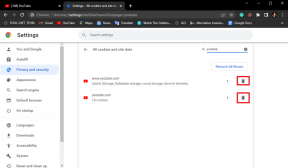5 ātri veidi, kā labot trūkstošās kopēšanas Dropbox saites operētājsistēmā Windows 10 — TechCult
Miscellanea / / July 31, 2023
Dropbox ir labi zināma vieta, kur ērti uzglabāt un koplietot failus tiešsaistē. Viena noderīga platformas funkcija ir failu koplietošana ar citiem, izmantojot saiti. Taču dažiem Windows 10 lietotājiem neizdodas nokopēt Dropbox saiti, kas var būt kaitinoši, it īpaši, ja bieži kopīgojat failus. Šajā emuārā mēs parādīsim, kā novērst problēmu, kad trūkst kopēšanas Dropbox saites. Turpiniet lasīt, lai uzzinātu risinājumu!
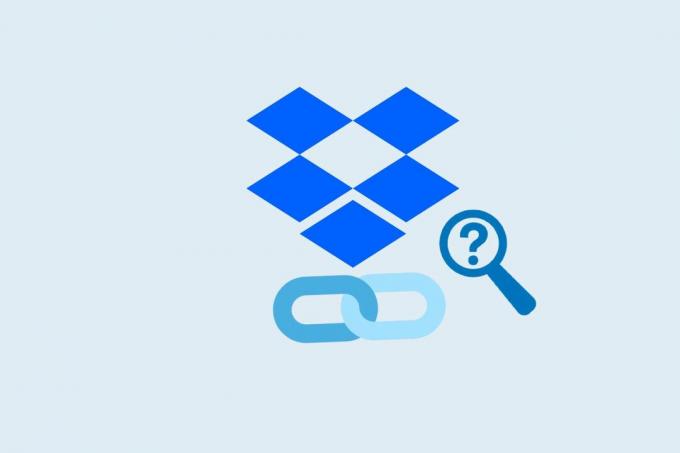
Satura rādītājs
Kopējiet Dropbox saiti, kas trūkst operētājsistēmā Windows 10
Dropbox ir populārs rīks failu glabāšanai un piekļuvei tiem jebkurā laikā. Varat arī koplietot failus, izmantojot saites. Bet daži Windows 10 lietotāji nevar atrast iespēju kopēt saites. Ja jūs saskaraties ar šo problēmu, neuztraucieties! Tālāk minētie risinājumi palīdzēs to novērst.
Ātrā atbilde
Restartējiet programmu Windows Explore un ļaujiet kopēt Dropbox saiti atkal darboties, veicot šīs darbības:
1. Atvērt Uzdevumu pārvaldnieks nospiežot Ctrl + Shift + Esc atslēgas kopā.
2. Tagad atrodiet Windows Explorer iekš Procesu cilne un ar peles labo pogu noklikšķiniet uz tā Restartēt.
Iespējamie iemesli, kāpēc operētājsistēmā Windows 10 trūkst kopēšanas Dropbox saites
Ir vairāki iemesli, kāpēc Dropbox nevarēja kopēt saites. Tālāk ir minēti daži no visbiežāk sastopamajiem iemesliem.
- Novecojusi Dropbox lietotne: Dropbox regulāri izlaiž atjauninājumus, lai novērstu kļūdas un uzlabotu veiktspēju, tāpēc ir svarīgi regulāri atjaunināt savu lietotni.
- Bojāta Dropbox instalēšana: Tas var notikt, ja jūsu Dropbox faili vai iestatījumi ir bojāti vai ja ir problēmas ar instalācijas failiem.
- Trešās puses programmatūras konflikti: Tas var notikt, ja programmatūra bloķē Dropbox piekļuvi noteiktiem failiem vai funkcijām.
- Nesaderīgi Dropbox paplašinājumi: Ja esat instalējis Dropbox paplašinājumu vai papildinājumu, kas nav saderīgs ar jūsu Windows vai Dropbox versiju, iespējams, Dropbox nevar kopēt saites problēmu.
Identificējot problēmas galveno cēloni, varat veikt nepieciešamās darbības, lai to atrisinātu un atrisinātu Windows 10 trūkstošo saiti Kopēt Dropbox. Šeit ir dažas metodes, kuras varat izmēģināt:
1. metode. Restartējiet Dropbox
Restartējot Dropbox, var tikt novērstas tādas problēmas kā Dropbox nevarēja kopēt saiti vai Kopēt Dropbox saiti netiek rādīta. Restartējot Dropbox, tas var atsvaidzināt savus iestatījumus un konfigurāciju, kas dažkārt var novērst tādas problēmas kā trūkstošo opciju vai funkciju trūkums. Lai restartētu lietotni, varat veikt tālāk norādītās darbības.
1. Noklikšķiniet uz Dropbox ikona iekš sistēmas teknē (pie pulksteņa uzdevumjoslā).
2. Klikšķiniet uz Tavs profils Dropbox loga augšējā labajā stūrī.
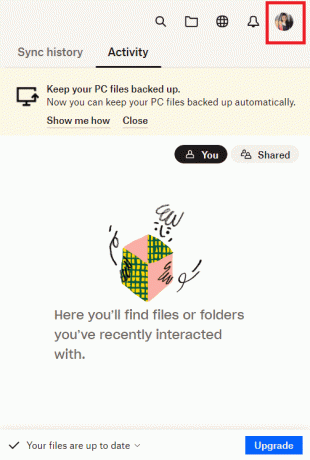
3. Klikšķiniet uz Iziet nolaižamajā izvēlnē. Uzgaidiet dažas sekundes, pēc tam vēlreiz atveriet lietojumprogrammu Dropbox, noklikšķinot uz darbvirsmas saīsnes vai meklējot to izvēlnē Sākt.
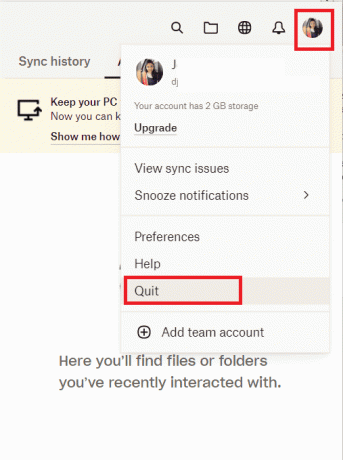
Pārbaudiet, vai Kopēt Dropbox saiti opcija tagad ir pieejama, ar peles labo pogu noklikšķinot uz faila vai mapes.
Lasi arī:Labojiet Dropbox saiti, kas nedarbojas
2. metode: atkārtoti palaidiet Explorer.exe
Vēl viens veids, kā novērst Dropbox kopēšanas saiti, kas trūkst operētājsistēmā Windows 10, ir restartēt Explorer.exe. Tas ir paredzēts, lai atrisinātu problēmas jūsu sistēmā. Tātad, veiciet šīs darbības, lai to viegli atrisinātu:
1. Atveriet Uzdevumu pārvaldnieks lietderība, nospiežot Ctrl + Shift + Esc atslēgas kopā.
2. Tagad atrodiet Windows Explorer iekš Procesu cilne un ar peles labo pogu noklikšķiniet uz tā Restartēt.
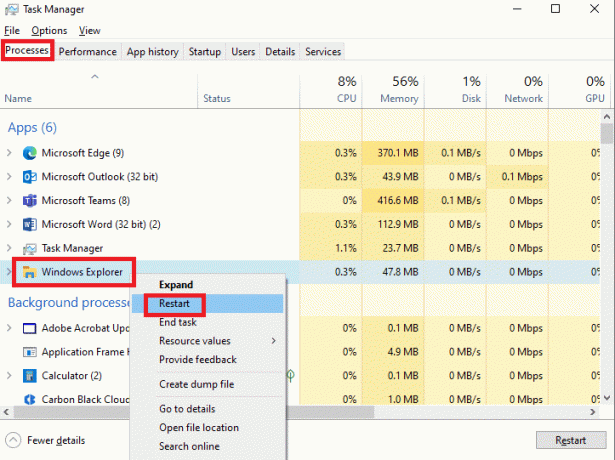
3. metode: atjauniniet lietotni Dropbox
Dropbox lietojumprogramma jūsu datorā saņems atjauninājumus automātiski, taču jums ir arī iespēja to atjaunināt manuāli, lejupielādējot jaunāko versiju no lejupielādējiet oficiālo vietni.
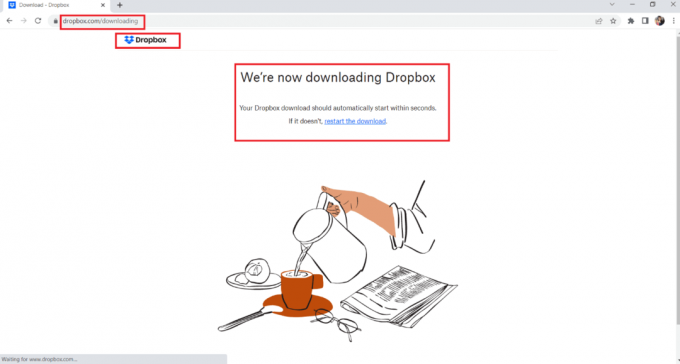
Lasi arī:22 labākās Dropbox alternatīvas
4. metode: atkārtoti instalējiet jaunāko Dropbox versiju
Jaunākās lietotnes Dropbox versijas atkārtota instalēšana var palīdzēt atrisināt problēmu, kas saistīta ar kopēt Dropbox saiti, kas trūkst operētājsistēmā Windows 10. Dažreiz lietojumprogrammā Dropbox var rasties īslaicīgas problēmas vai kļūmes, kuras var novērst, atkārtoti instalējot lietotni.
Pirms lietotnes atkārtotas instalēšanas varat mēģināt atteikties un pēc tam vēlreiz pieteikties lietotnē Dropbox, lai redzētu, vai problēma joprojām pastāv. Ja problēma joprojām pastāv, varat mēģināt atinstalēt lietotni, lejupielādēt jaunāko versiju no Dropbox vietnes un atkārtoti instalēt to savā datorā.
1. Piekļūstiet vadības panelim, nospiežot Windows atslēga, rakstot Vadības panelis meklēšanas joslāun pēc tam noklikšķinot uz Atvērt opciju.
2. Iet uz Atinstalējiet programmu sadaļā Programmas, atlasot Kategorijasadaļā Skatīt pēc iestatījumiem.
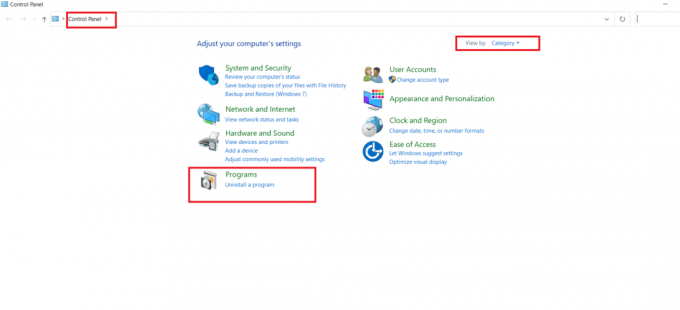
3. Tagad atrodiet Dropbox, ar peles labo pogu noklikšķiniet uz tā un noklikšķiniet uz Atinstalētopciju lai to noņemtu no datora.
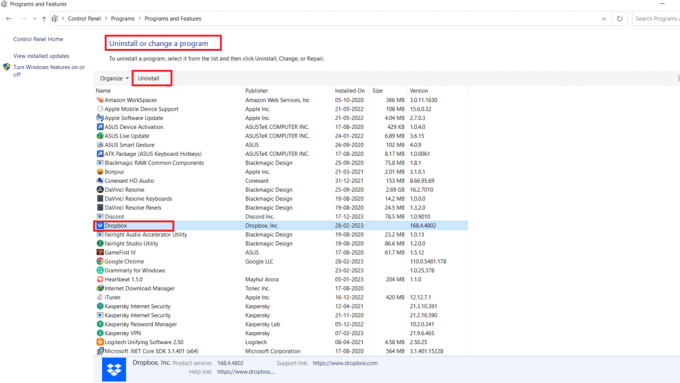
4. Pēc pieprasījuma Lietotāja konta kontrole, klikšķiniet uz Jā lai apstiprinātu atinstalēšanas procesu.
5. Klikšķiniet uz Atinstalētpogu pēc uzvednes, lai turpinātu procesu.
6. Klikšķiniet uz Aizvērt un restartējiet datoru, kad instalēšana ir pabeigta.
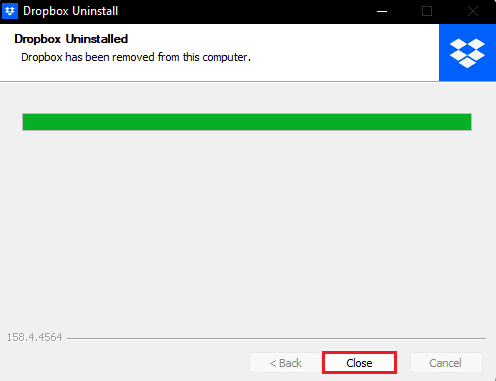
7. Dabūt Dropbox savā datorā apmeklējiet oficiālā Dropbox vietne un noklikšķiniet uz Lejuplādēt tagad pogu.
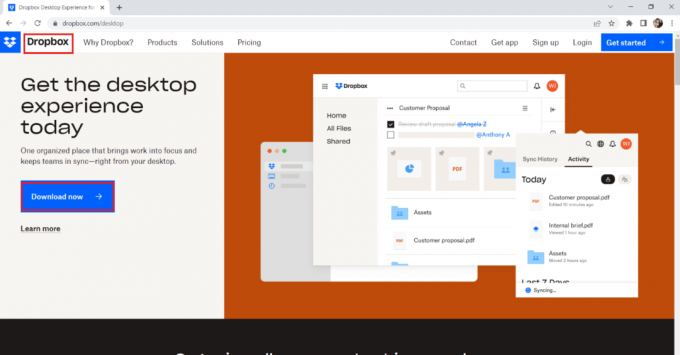
8. Noklikšķiniet uz instalētāja fails un piešķiriet tai atļauju, noklikšķinot uz Jā iekš UAC uzvedne.
9. Tagad, atvēlot kādu laiku, lai Dropbox instalētājs lai inicializētu.
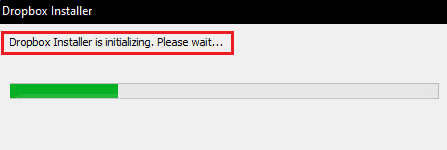
Kad instalēšana ir pabeigta, pierakstieties savā Dropbox kontā, lai pabeigtu iestatīšanas procesu.
5. metode: sazinieties ar Dropbox atbalsta dienestu
Visbeidzot, lai labotu operētājsistēmā Windows 10 trūkstošo Dropbox kopēšanas saiti, mēģiniet sazināties ar oficiālo Dropbox atbalsta komandu. Lai to izdarītu, varat veikt tālāk norādītās darbības.
1. Apmeklējiet Dropbox palīdzības centrs tīmekļa vietne.
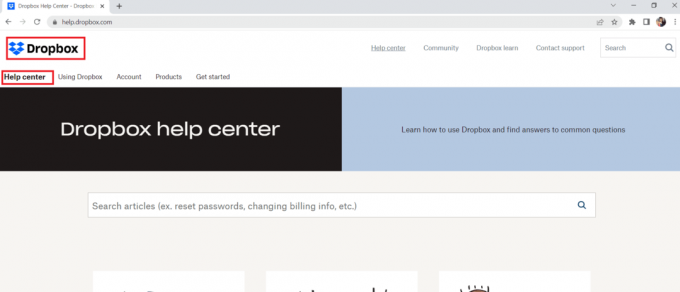
2. Ritiniet uz leju un noklikšķiniet uz Sazinies ar mums sadaļā Atbalsts.
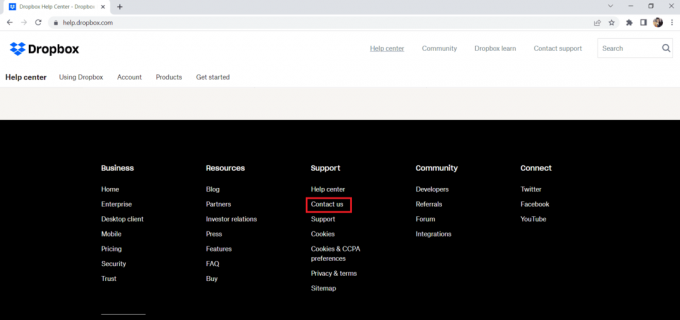
3. No piedāvāto opciju saraksta atlasiet problēma, ar kuru jūs saskaraties.
4. Tagad sniedziet vairāk informācijas par savu problēmu, izpildot uzvednes uz ekrāna.
Mēs ceram, ka sniegtā informācija jums ir palīdzējusi labojiet, ka operētājsistēmā Windows 10 trūkst kopēšanas Dropbox saites. Ja jums ir vēl kādi jautājumi vai ieteikumi, nevilcinieties komentēt. Mēs vienmēr cenšamies uzlabot savu pakalpojumu un padarīt to vēl labāku.
Henrijs ir pieredzējis tehnoloģiju rakstnieks, kura aizraušanās ir sarežģītas tehnoloģiju tēmas padarīt pieejamas ikdienas lasītājiem. Ar vairāk nekā desmit gadu pieredzi tehnoloģiju nozarē Henrijs ir kļuvis par uzticamu informācijas avotu saviem lasītājiem.